유튜버를 꿈꾸시는 여러분, 무료 동영상 편집 프로그램인 곰믹스 다운로드와 사용법을 알아봐요.
보통 영상편집을 하면 프리미어 프로, 애프터이펙트등의 프로그램이 떠오릅니다. 저 역시도 그렇고요. 그리고 얼마 전 채널 하나 개설하여 열심히 해보겠다고 프리미어 프로를 월구독을 하였지만...
잠깐만 하다가 말더라구요. 수익창출이 되지 않아서 재미가 없었나 봅니다. 잡설이 길었네요. 영상편집을 할 때 이런 비싸고 기능이 많은 유료 프로그램을 사용하기 전에 무료 편집 프로그램도 많으니 먼저 무료부터 사용해보시고 안정화가 되고 실력이 붙으면 그때 가서 유료 프로그램으로 전환해도 될듯합니다.
이번 포스팅에선 무료 동영상 편집 프로그램인 곰믹스에 대해 알아보도록 하겠습니다.

곰믹스 다운로드 및 사용법 알아보기
곰믹스는 곰랩에서 만든 영상편집 프로그램입니다. 곰믹스 프로그램을 먼저 다운로드 받습니다. 구글에서 [곰믹스]를 검색해주세요.
네이버 소프트웨어 - 곰믹스 다운로드 링크를 클릭해주세요.
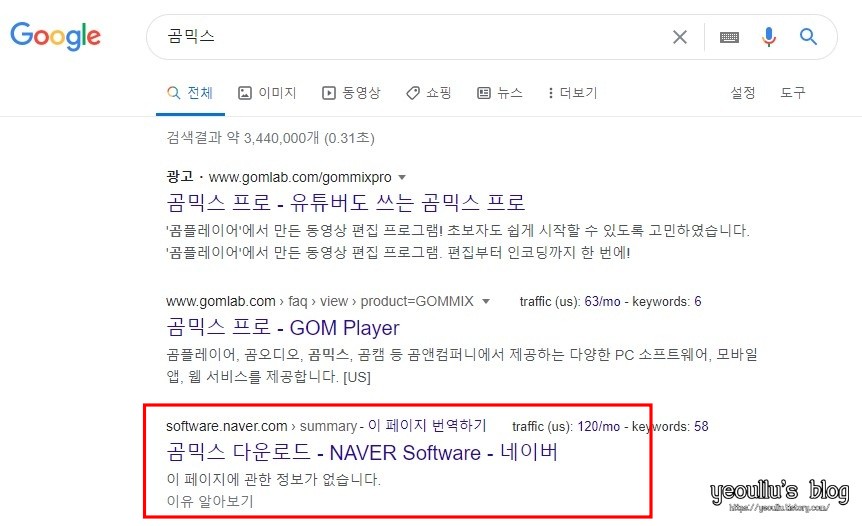
네이버 소프트웨어에서 "무료 다운로드" 버튼을 눌러 설치 파일을 다운로드 받습니다.

설치 파일을 다운로드 받았으면 이제 실행해보겠습니다.
곰믹스 설치
곰믹스를 설치해보겠습니다. 설치 과정은 간단하지만 주의할 점이 몇 가지 있습니다. 바로 연계 설치인데요. 하나하나 차분하게 살펴봐서 추가 설치되는 일이 없도록 하세요~
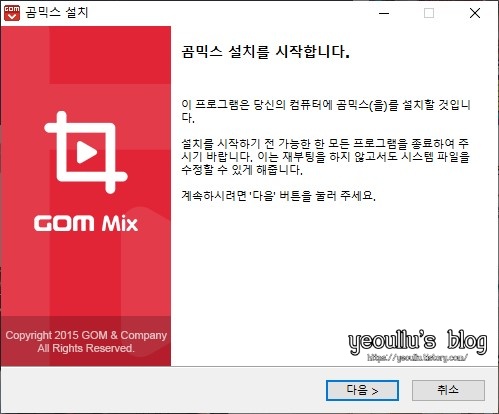

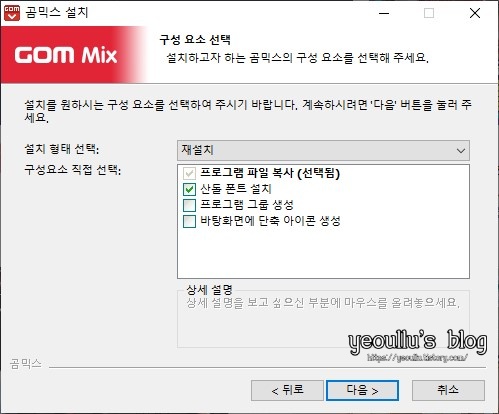
아래에 "zum을 시작페이지로 변경" 을 체크 해제해 주세요.
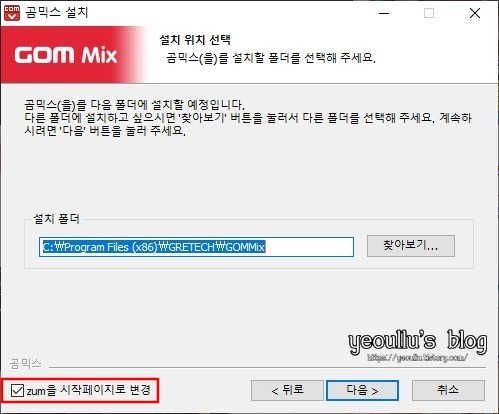

설치 완료 후에도 "닫음"을 바로 누르시지 말고, "zum을 시작페이지로 변경" 항목을 체크해줄 해주시길 바랍니다.

곰믹스 사용법
곰믹스를 설치했으니 이제 사용해봐야겠습니다. 일단 곰믹스를 실행시켜 주세요.
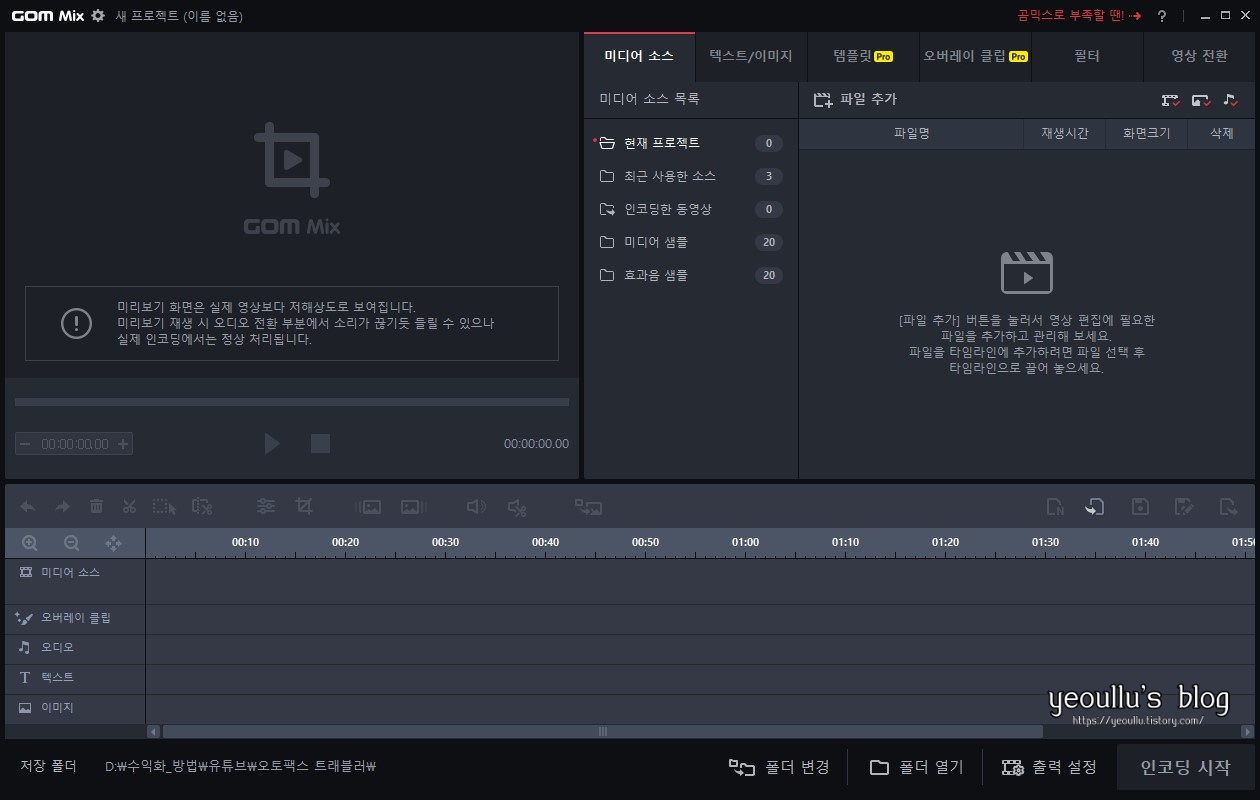
그다음 편집할 영상을 불러옵니다. 드래그앤드롭으로 파일 추가가 가능합니다.
빨간 박스가 트랙입니다. 여기에서 동영상을 컷 편집 따위에 일을 할 수 있어요. 곰 믹스에서 오디오를 추가해서 영상 편집도 가능합니다.
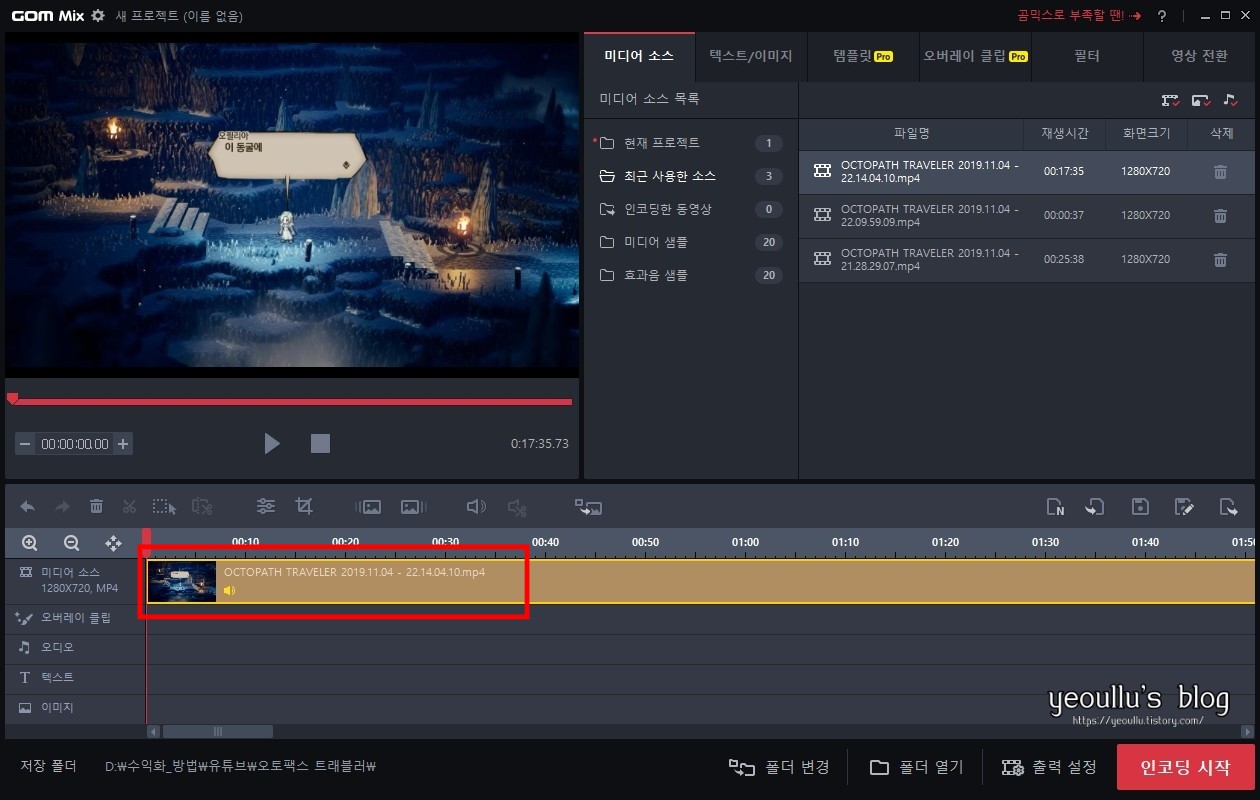
자막을 추가하려면 [텍스트/이미지] -> [텍스트 추가]를 클릭해줍니다.
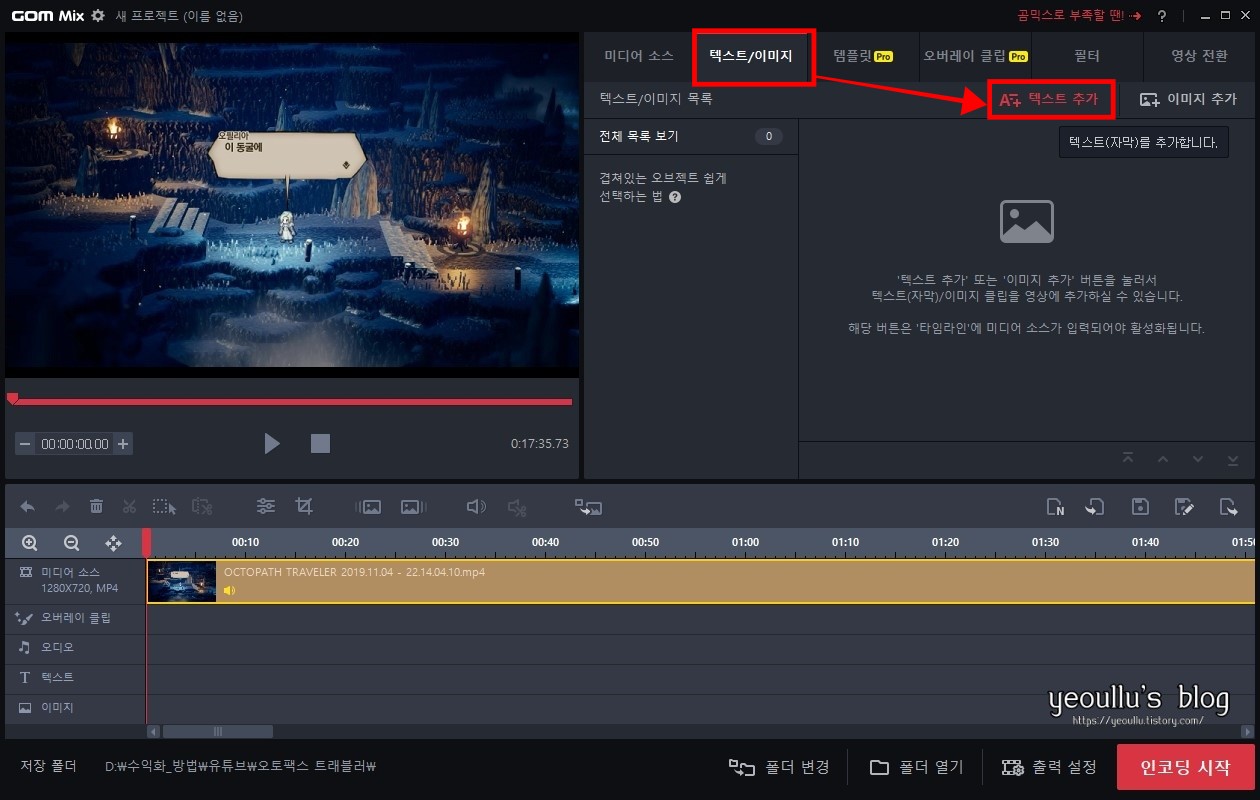
텍스트박스에 내용을 추가한 뒤 "적용" 버튼으로 적용시켜주세요.
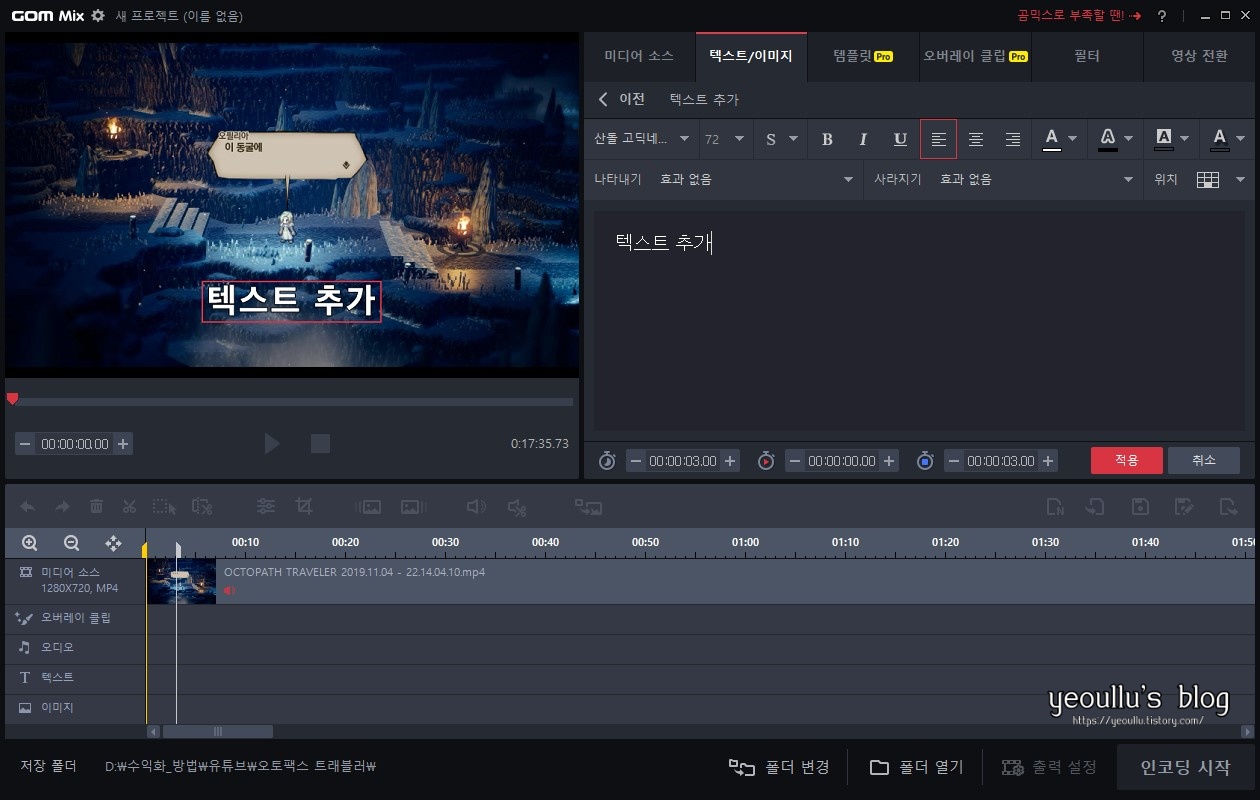
여러 가지 효과도 있습니다. 무료 버전과 유료버전 효과가 따로 있는데 제가 써보기론 무료 버전으로도 충분한 퀄리티의 영상을 제작할 수 있는 거 같아요.
그래도 좀 더 심화적인 내용은 유료버전으로 구매해야겠지만요.
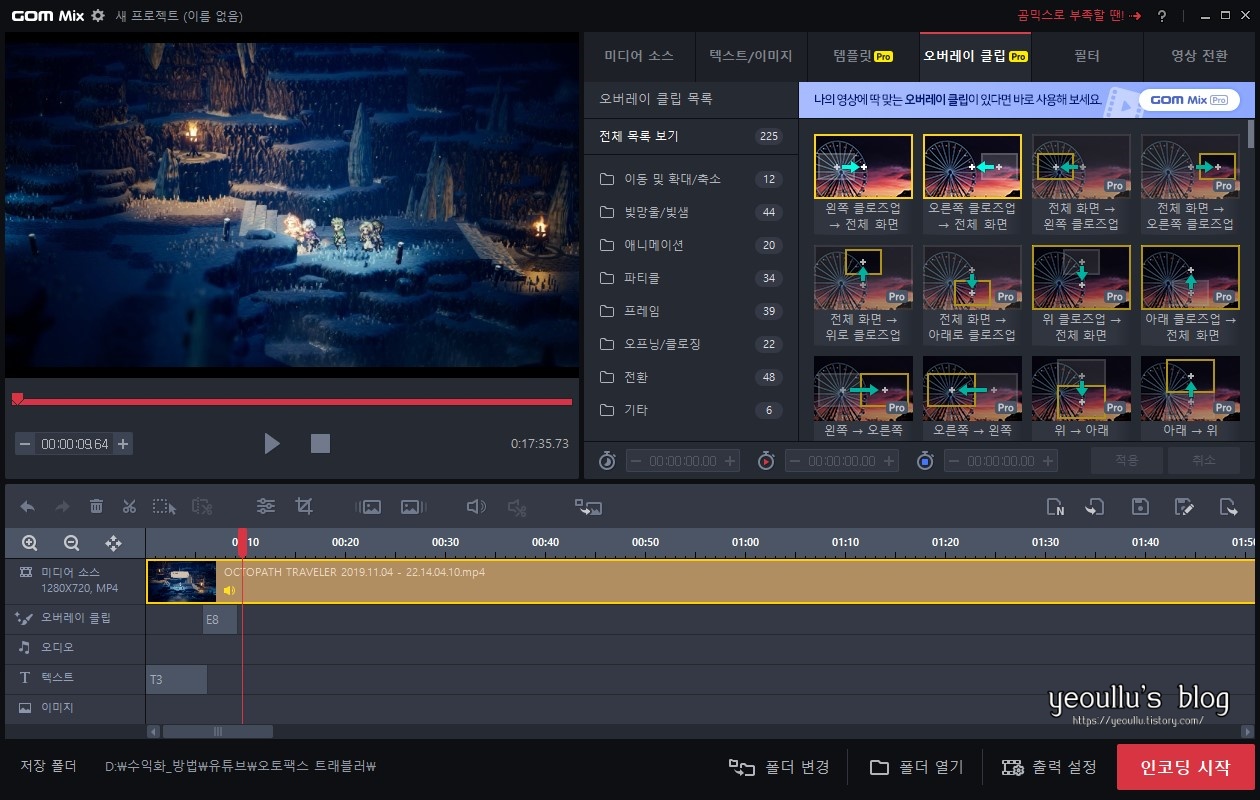
인코딩전 출력 설정을 변경할 수 있습니다. 아래와 같이 설정을 바꿀 수 있는데 압축방식 / 오디오 코덱 설정 등의 설정을 본인의 입맛대로 변경할 수 있습니다.
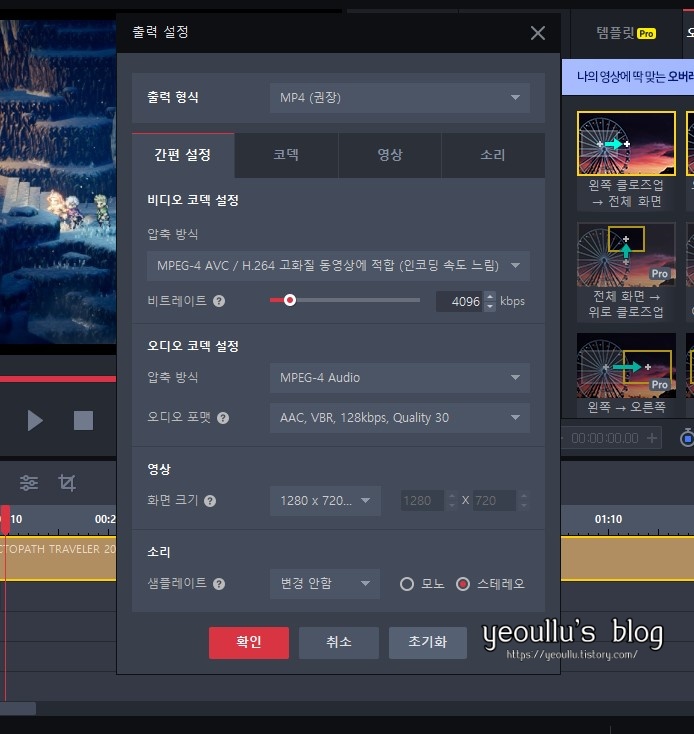
그 뒤 "인코딩"버튼을 누르면 파일이름, 저장 경로 등을 설정하고 인코딩을 시작할 수 있습니다. 저장 품질에 따라 시간이 많이 소요될 수도 있습니다.~
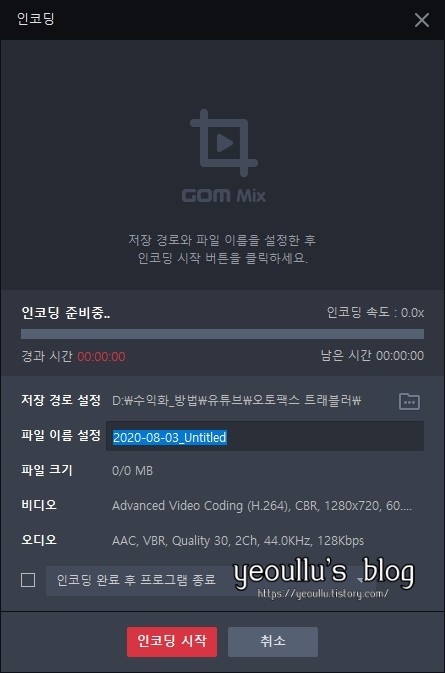
마치며
지금까지 곰믹스에 대해 알아봤습니다. 무료 버전이지만 일부 기능만 유료인 거 빼고는 똑같기 때문에 영상편집을 시작하는 분들에게 적합할 프로그램 같습니다.~




